Pour fêter le 8ème anniversaire de leur téléphone, la société Xiaomi a officiellement lancé le Xiaomi Mi 8 le 31 mai dans la ville de Shenzhen, dans le sud de la Chine. Le Xiaomi Mi 8 est le premier téléphone Xiaomi équipé d’une encoche au-dessus de l'écran que vous pouvez masquer en modifiant les paramètres du téléphone si vous le souhaitez. L’encoche intègre un capteur infrarouge interne pour vous permettre d’utiliser la technologie 3D Face Unlock même dans un environnement sombre. Il existe également une version plus exclusive du Mi 8, appelée Explorer Edition. Cette version possède un scanner d'empreintes digitales sous l’écran et un panneau arrière transparent qui vous donne un aperçu des composants internes de l’appareil.
Si vous venez d’acheter un Xiaomi Mi 8 pour remplacer votre ancien téléphone, alors la première chose que vous devez faire est de transférer toutes les données de votre ancien téléphone vers votre nouveau Xiaomi Mi 8. Mais comment pouvez-vous transférer rapidement et efficacement vos données depuis un iPhone ou autre téléphone Android qui n’est pas de la marque Xiaomi vers votre Xiaomi Mi 8 ? Dans cet article nous vous montrerons le moyen le plus simple de faire cela.
Méthode 1. Transférer des données d'un Samsung vers un Xiaomi avec FonePaw DoTrans
FonePaw DoTrans (opens new window) est un outil de transfert professionnel qui vous permet de sauvegarder ou de transférer les messages, les contacts, la musique, les vidéos, l'audio et d'autres fichiers entre votre appareil Android/iOS et votre ordinateur juste en quelques clics.
Téléchargez et installez FonePaw DoTrans en cliquant sur le bouton « Essai Gratuit » ci-dessus. Et suivez les étapes ci-dessous pour faire un transfert de données de votre Samsung vers votre nouveau Xiaomi.
# Étape 1. Connecter le Samsung au PC avec un câble USB
Ouvrez ce logiciel dans votre PC, et connectez votre appareil Samsung au PC via un câble USB. Ensuite, vous verrez une interface qui vous indique les infos sur votre Samsung. Pour faire une transfert Android, vous devez sélectionner des types de données à exporter.
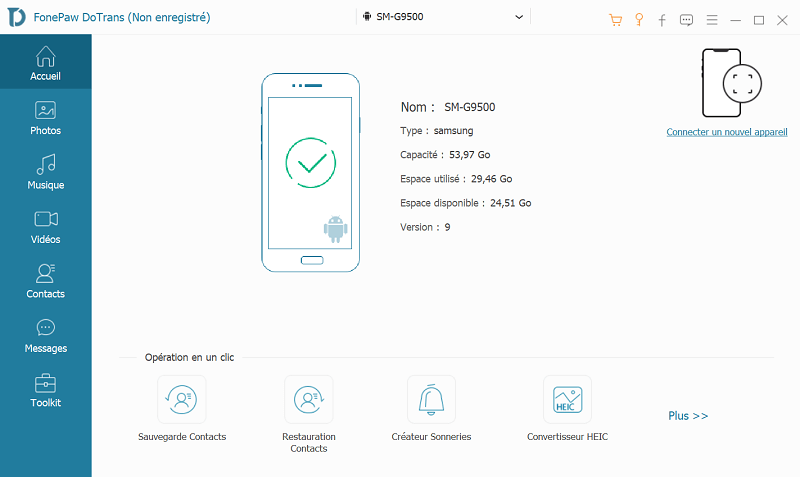
# Étape 2. Sélectionner des données de l’appareil Samsung
Maintenant, cliquez sur tous les types de données pour laisser le logiciel à analyser les données sur votre Samsung. Et puis, sélectionnez les photos, les contacts, les messages, les vidéos, les sons pour faire une copie.
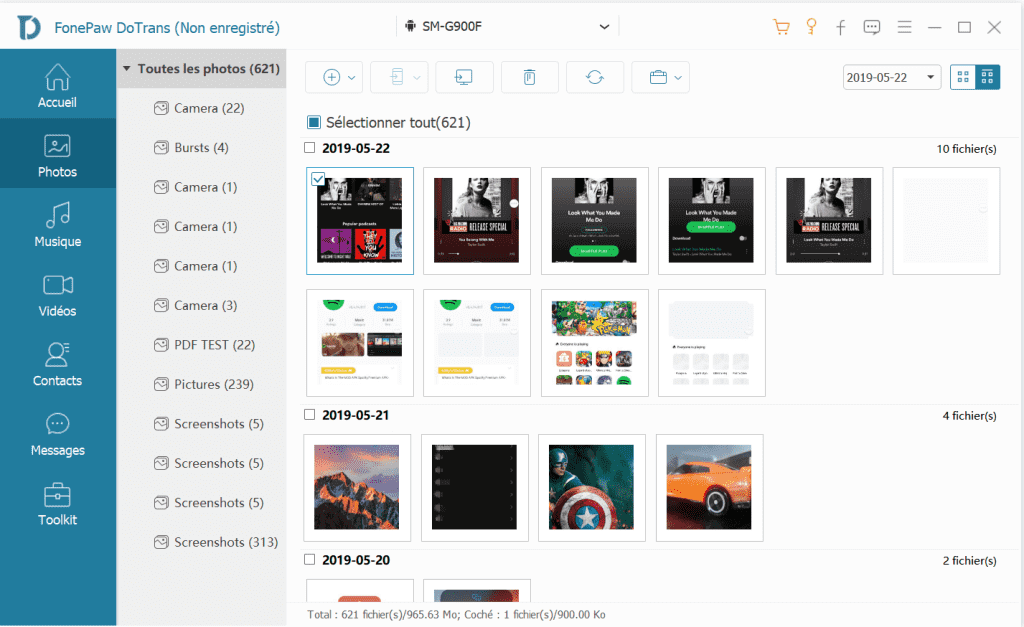
# Étape 3. Transférer Samsung vers Xiaomi
Après avoir choisi les fichiers, cliquez sur l'icône « Exporter vers l'appareil » en haut. Puis, cliquez sur le nom de votre Xiaomi pour copier des données Samsung sur Xiaomi.
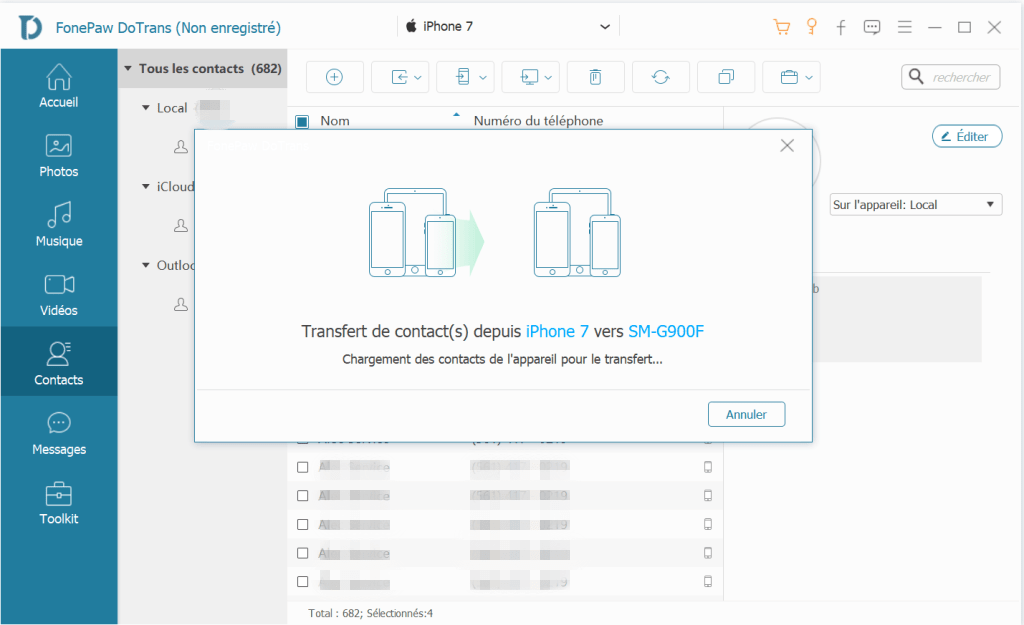
Patientez quelques minutes, vous verrez une petite fenêtre qui vous indique que le transfert de données est fini.
Méthode 2. Transférer des données d'un Samsung vers un Xiaomi avec FonePaw Téléphone Transfert De Données
FonePaw DoTrans (opens new window) est un outil indispensable si vous voulez déplacer facilement vos données d'un téléphone à un autre. Il prend en charge les appareils iOS ainsi que les Android.
Maintenant, téléchargez et installez le logiciel sur votre Windows et veuillez suivre les étapes ci-dessous pour transférer vos photos, vos contacts, vos vidéos, etc. depuis votre ancien appareil Android, comme par exemple un Galaxy S6/S7 ou encore un iPhone 6/6s/7 vers votre nouveau Xiaomi.
# Étape 1. Connecter un Samsung et un Xiaomi à l'ordinateur
Tout d'abord, exécutez le programme sur votre ordinateur Windows et connectez votre ancien appareil Samsung ainsi que le nouveau Xiaomi à l'ordinateur en utilisant des câbles USB.
Remarque : Vous devez vous assurer que votre ancien téléphone soit détecté par le programme dans le panneau de gauche (en tant qu’appareil source) et que votre nouveau Xiaomi soit détecté dans le volet de droite (en tant qu’appareil cible). S’ils sont inversés alors vous pouvez corriger ce problème en cliquant sur le bouton « Inverser ».

# Étape 2. Sélectionner les types de données
Si vos téléphones sont bien connectés, alors vos téléphones seront détectés par le programme et seront affichés sur l’interface.
Maintenant, vous avez la possibilité de sélectionner les types de données que vous voulez transférer (par exemple les photos, les contacts et d’autres fichiers multimédia) dans le panneau du milieu.
# Étape 3. Transférer les données entre les téléphones Samsung et Xiaomi
Après avoir sélectionné les types de données souhaités, cliquez sur le bouton « Commencer à copier » pour démarrer le processus de transfert. Attendez un moment, et le transfert sera fini !
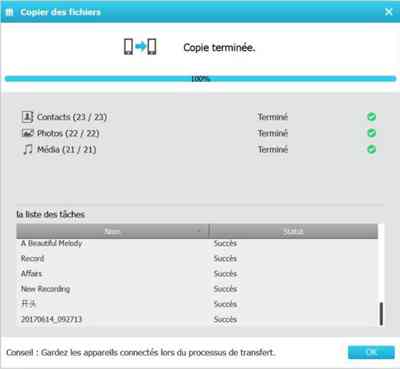
Maintenant, vous pourrez débrancher vos appareils et vérifier le résultat sur votre Xiaomi. Par exemple, si vous avez sélectionné les contacts lors de l'étape 2, vous pouvez aller dans l'application Contacts et voir si la liste des numéros sur votre ancien téléphone a bien été transférée sur votre nouvel appareil.
- Articles populaires
- Solutions pour récupérer les fichiers disparus après la mise à jour Windows 10
- [3 Solutions] Comment activer un iPhone désactivé ?
- Impossible d'importer des photos iPhone vers un PC (Windows 10/8/7)
- Comment capturer l'écran sur un ordinateur portable HP (Windows 7/8/10)
- 3 Méthodes pour capturer l'écran avec son interne sur Mac












